2019年12月15日更新
【カメラアプリ】「Microsoft Pix」の使い方を解説!
カメラアプリのMicrosoft Pixを知っていますか。カメラアプリのMicrosoft Pixはどのような機能を持っているのでしょうか、ここではMicrosoft Pixの使い方やMicrosoft Pixの基本機能について紹介していきます。

目次
「Microsoft Pix」とは
最近はスマートフォンのカメラ機能が向上していることでAIカメラアプリが非常に注目を集めています。そんな最近注目を集めているカメラアプリですが、最近「Microsoft Pix」という機能に注目が集まっていることを知っていますか。
「Microsoft Pix」とは、どのような使い方ができ、どんな基本機能が搭載されているのでしょうか。ここではそんな「Microsoft Pix」とはどのようなAIカメラアプリであるのかを紹介していきます。
是非今後カメラアプリをダウンロード/インストールを検討している人は参考にしてみてください。
AIを搭載したカメラアプリ
「Microsoft Pix」とは、AIを利用して、撮影した写真の調整まで自動で行ってくれるカメラアプリです。難しいことを考える必要はなく、撮影後の補正スキルなどなくてもベストショットを自動で撮影してくれます。
なのであまり写真を撮るのが得意ではない人も簡単に綺麗な写真を撮ったりすることができます。ちなみにリリースしているのは、アプリ名の通りマイクロソフトになっています。
そして注意して欲しいのは、iPhoneであれば「Microsoft Pix」をダウンロードしてインストールする必要がありますが、Androidはでは無音アプリにデフォルトでインストールされています。
 【iPhone11/11Pro】AIカメラアプリを使いこなすコツ!
【iPhone11/11Pro】AIカメラアプリを使いこなすコツ!「Microsoft Pix」の機能~基本~
「Microsoft Pix」のアプリケーションの概要についてはわかって頂けましたでしょうか。ここではさらに「Microsoft Pix」の基本機能について紹介していきます。
「Microsoft Pix」にはどのような基本機能が搭載されているのでしょうか。一般的な基本機能からAIを利用した優れた機能まで搭載されています。
もし「Microsoft Pix」のダウンロード/インストールをしようと思っているのなら、まず基本機能についてもチェックしてみましょう。
基本的な機能
「Microsoft Pix」は、AIを利用してカメラアプリになっています。しかし一般的なカメラアプリでも搭載されている基本機能については、「Microsoft Pix」にも搭載されています。
ここでは「Microsoft Pix」の基本機能として、「OCR機能」、「スキャン機能」、「シャッター音を無音にする機能」について紹介していきます。
他にもここでは記載していない一般的なAIカメラ機能であれば、搭載されていると思って頂いて大丈夫なので、安心してください。
OCR機能
まず「Microsoft Pix」の基本機能としては、OCR機能が搭載されています。OCR機能とは、画像データや、スキャナで作成したPDFなど、文字が画像化されたファイルにOCR処理を行うことで、画像化された文字をテキスト化できる機能です。
他にも画像データから文字を認識しパソコン上で検索・編集可能な文字データとして取り込むことができたりするので、ただの画像から資料を作成することもできたりします。
なので「Microsoft Pix」のAIカメラアプリを利用することで、簡単に文字起こしができるので、とても便利です。
スキャン機能
カメラのスキャン機能についても「Microsoft Pix」に搭載されています。スキャン機能とは、自動で範囲内のドキュメントとして判断したり、物体を判断してベストショットを計算してくれるAI機能になっています。
なので「Microsoft Pix」を利用して適当に写真を撮ってもAIが画像を判断して、ベストな形で写真を撮ってくれるようになっています。
なのであまり写真のピンと合わせたり、光の反射の程度を調整するのが苦手な人でもはっきりとした写真を撮ることが可能になっています。
シャッター音を無音にする機能
そして最後に紹介する基本機能は、シャッター音を無音にする機能についてです。シャッター音を無音にする機能はどのような面でメリットがあるのでしょうか。
例えば公共の場やシャッター音を鳴らしたくない状況な会議中などにどうしても写真を撮っておきたい際に通常の写真アプリを利用すると意外と大きな音が発生してしまいます。
なのでそんな時にシャッター音を無音にする機能が搭載されている「Microsoft Pix」を利用すると周りに迷惑を掛けずに写真を撮ることができます。
 【カメラアプリ】おすすめ高画質/人気の無音アプリを紹介!
【カメラアプリ】おすすめ高画質/人気の無音アプリを紹介!「Microsoft Pix」の機能~応用~
「Microsoft Pix」の基本機能についてはわかっていただけましたでしょうか。このようにあ「Microsoft Pix」の基本機能は、一般的なものから最新技術まで搭載されています。
ここからはさらに「Microsoft Pix」の応用機能について紹介していきます。先程の基本機能に比べえるとより優れた機能が搭載されているので、是非参考にしてみてください。
応用的な機能
「Microsoft Pix」の応用機能としては、「Photosynth」、「Pix Comix」という機能が良く紹介されています。
ここでは「Photosynth」、「Pix Comix」という機能がどのような機能であるかやどのようメリットがあるのかを紹介していきます。
Photosynth
まずは「Microsoft Pix」の応用機能として「Photosynth」を紹介していきます。「Photosynth」とは、広大な風景であっても、その全体を写真に収めること画で機能です。
例えば課なら大きい風景を写真収めようとすると難しくて、上手く写真が撮れないという経験をされたことはないでしょうか。
そんな時にPhotosynth を使って、上下左右前後と風景の様々な場所を自由に撮影し、ひとつの写真としてまとめることができます。撮り残しがあっても、最初に戻って撮り直すこともできます。
Pix Comix
また「Microsoft Pix」の応用機能として「Pix Comix」を知っていますか。Pix Comixとは、機械学習モデルを使用して、3つの高品質フレームをスコアリングして選択、それらをコミック風に変換してくれる機能です。
「Microsoft Pix」の応用機能である「Pix Comix」を利用すると吹き出しを付けて、テキストを変えられたり、移動や回転、サイズ変更もすることができます。
滑らかなタイムラプス動画を作成する機能
また「Microsoft Pix」の応用機能として、滑らかなタイムラプス動画を作成する機能があることを知っていますか。
滑らかなタイムラプス動画を作成する機能とは、「Hyperlapse」という機能を利用してスタビライズの効いた滑らかなタイムラプス動画が撮影することができます。
なので単に写真を撮るだけではなく。動画撮影においても「Microsoft Pix」はとても優秀です。
写真を絵画作品に加工できる機能
そして写真を絵画作品に加工できる機能も「Microsoft Pix」には搭載されています。写真を絵画作品に加工できる機能とは、風景や人をAIが絵画作品のように加工してくれる機能です。
「Microsoft Pix Painting」という機能を利用して、アートワークをアニメーションで見せることも可能になっています。
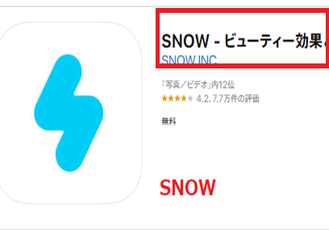 自撮りで盛れるカメラアプリおすすめ9選!人気アプリを紹介!
自撮りで盛れるカメラアプリおすすめ9選!人気アプリを紹介!「Microsoft Pix」のダウンロード方法
「Microsoft Pix」の基本機能や応用機能について紹介しましたが、いかがでしたでしょうか。非常に魅力的な機能がたくさん合ったかと思います。
それではそんなたくさん機能が搭載されている「Microsoft Pix」のダウンロード・インストール方法について紹介していきます。
一般的なアプリケーションとして「Microsoft Pix」のダウンロード・インストール方法は一緒なので普段アプリをダウンロード・インストールしている人なら当たり前の手順になります。
インストール手順
「Microsoft Pix」のダウンロード・インストール手順は、スマートフォンやタブレットにいつも利用しているアプリストアからダウンロードして、インストールする形になります。
ここではiPhoneでの「Microsoft Pix」のダウンロード・インストール手順を紹介しますが、アンドロイドのスマホでは、デフォルトでインストールされているので不要です。
もしアンドロイドのスマホで「Microsoft Pix」のダウンロード・インストールされていない場合は、「GooglePlay」から検索してみましょう。
iPhone
iPhoneで「Microsoft Pix」のダウンロード・インストール方法は、「AppStore」より「Microsoft Pix」と検索してみましょう。
すると「Microsoft Pix」のアプリケーションが表示されるので、ダウンロードをタップしてください。ダウンロードが完了するとインストールが開始されます。
正常にダウンロード・インストールが終わると「Microsoft Pix」アプリケーションがホーム画面に表示されるはずです。
「Microsoft Pix」の使い方
「Microsoft Pix」のダウンロード・インストール手順についてはわかっていただけましたでしょうか。ここからはさらにダウンロード完了後の「Microsoft Pix」の使い方について紹介していきます。
写真の撮影手順
「Microsoft Pix」の使い方として、写真の撮影手順を紹介していきます。「Microsoft Pix」の撮影方法は、Microsoft Pixのデザインは普通のカメラアプリとかわらずシンプルです。
なので「Microsoft Pix」のアプリケーションを起動して、他のAIカメラアプリ同様に利用すればすぐに写真撮影することができます。
また左上のアイコンからはフラッシュやタイマー、ガイド線といった設定もできます。一方右上のアイコンでは撮影・保存した写真が蓄積されているカメラロールが確認できます。
 【2019年】iPhoneの無音カメラアプリを比較!高画質でおすすめは?
【2019年】iPhoneの無音カメラアプリを比較!高画質でおすすめは?「Microsoft Pix」の弱点
「Microsoft Pix」の使い方や利用する魅力を今まで説明してきましたが、やはりメリットもあればどうしてもデメリットもあります。
ここではよく言われている「Microsoft Pix」の弱点やデメリットについて紹介していきます。
弱点
「Microsoft Pix」の弱点は、いくつか口コミでも言われていますが、ここでは「ぼかし効果等エフェクト機能」、「スローモーション機能」について他のAIカメラアプリと比較して紹介していきます。
ぼかし効果等エフェクト機能なし
まず「Microsoft Pix」の弱点として、”ぼかし効果等エフェクト機能がない”点がよく口コミ等で言われています。
ぼかし効果等エフェクト機能とは、撮影する静止画や動画にエフェクトを設定し、色合いやタッチを変えて撮影できる機能です。
またカメラに映る画面へリアルタイムに演出を加える機能です。人の顔を認識するARカメラエフェクトとしては、スマートフォンアプリのSNOWなどが有名です。
スローモーション機能なし
また「Microsoft Pix」には、”スローモーション機能”がない点もレビューでデメリットとしてよく書かれています。
スローモーション機能があると撮影した動画自体がスローモーションまたはクイックモーションになり、カメラでもそのままスローで再生できたりして、バリュエーションが増えます。
最後に
「Microsoft Pix」の使い方から特徴について紹介してきましたが、「Microsoft Pix」の良さについてはわかっていただけましたでしょうか。
「Microsoft Pix」は、無音カメラとしては有名ですがあまりAIカメラということを知らない人も多くいます。是非色んな「Microsoft Pix」の機能を利用してみてください。
 Androidのカメラアプリおすすめ10選!高画質で綺麗に撮れるアプリを厳選
Androidのカメラアプリおすすめ10選!高画質で綺麗に撮れるアプリを厳選合わせて読みたい!カメラアプリに関する記事一覧
 「Androidカメラアプリ」に脆弱性!動画/写真を無断で撮影が可能!
「Androidカメラアプリ」に脆弱性!動画/写真を無断で撮影が可能! 【カメラアプリ】「Foodie」のフィルター46種類を紹介!
【カメラアプリ】「Foodie」のフィルター46種類を紹介! モノクロ加工カメラアプリ6選!おしゃれな白黒写真を作るアプリは?
モノクロ加工カメラアプリ6選!おしゃれな白黒写真を作るアプリは? 【カメラ ICS】高画質・無音カメラアプリの使い方!
【カメラ ICS】高画質・無音カメラアプリの使い方!























